利用远程桌面连接实现外网对局域网计算机的控制
2017-09-18 00:41
417 查看
一、被控计算机上的设置:
右击桌面上“我的电脑”,选择“属性”——“远程”标签,选中“远程桌面”——“允许用户远程连接到此计算机”(即打开远程桌面连接的默认端口3389),如果要发送远程协助邀请则还要选中前一项。
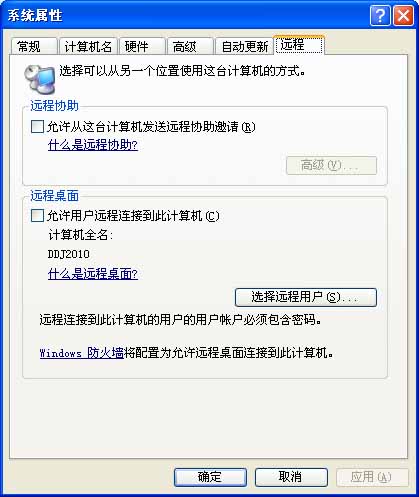
二、在被控机所在局域网的路由器上设置端口映射
登陆路由器的管理页面,在“虚拟服务器”中添加一条:端口号为3389,然后填入被控机的局域网IP地址(如192.168.1.110),选中“启用”,再“保存”即可。在主控机上,在“远程桌面连接”的对话框中输入被控机的公网IP地址,然后连接即可。
三、修改远程桌面连接的默认端口号
如此设置后,被控机的安全保障只有登陆密码一项,这对于被控机来说很不安全。为此,我们可以更改远程桌面连接的端口号,增强被控机的安全性。
首先在被控机上作如下设置:
单击“开始——运行”,输入“regedit”进入注册表,找到以下两个分支选项:
KEY_LOCAL_MACHINE\SYSTEM\CurrentControlSet\ Control\Terminal Server\Wds\rdpwd\Tds\tcp
和HKEY_LOCAL_MACHINE\SYSTEM\CurrentControlSet\Control\Terminal Server\WinStations\RDP-Tcp,其下都有一个PortNumber值,通常默认为3389。选中PortNumber单击右键,修改,这时注意点“十进制”的选钮再输入你的端口,如87(可自己指定端口,但最好不要设为一些你已经设置好的端口,以免冲突)然后确定。 最后重新启动一下。
在主控端计算机上,只需要在“远程桌面连接”对话框中的“计算机”后输入“IP:端口号”即可连接。
右击桌面上“我的电脑”,选择“属性”——“远程”标签,选中“远程桌面”——“允许用户远程连接到此计算机”(即打开远程桌面连接的默认端口3389),如果要发送远程协助邀请则还要选中前一项。
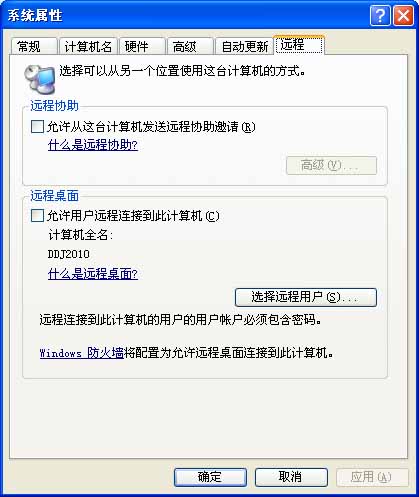
二、在被控机所在局域网的路由器上设置端口映射
登陆路由器的管理页面,在“虚拟服务器”中添加一条:端口号为3389,然后填入被控机的局域网IP地址(如192.168.1.110),选中“启用”,再“保存”即可。在主控机上,在“远程桌面连接”的对话框中输入被控机的公网IP地址,然后连接即可。
三、修改远程桌面连接的默认端口号
如此设置后,被控机的安全保障只有登陆密码一项,这对于被控机来说很不安全。为此,我们可以更改远程桌面连接的端口号,增强被控机的安全性。
首先在被控机上作如下设置:
单击“开始——运行”,输入“regedit”进入注册表,找到以下两个分支选项:
KEY_LOCAL_MACHINE\SYSTEM\CurrentControlSet\ Control\Terminal Server\Wds\rdpwd\Tds\tcp
和HKEY_LOCAL_MACHINE\SYSTEM\CurrentControlSet\Control\Terminal Server\WinStations\RDP-Tcp,其下都有一个PortNumber值,通常默认为3389。选中PortNumber单击右键,修改,这时注意点“十进制”的选钮再输入你的端口,如87(可自己指定端口,但最好不要设为一些你已经设置好的端口,以免冲突)然后确定。 最后重新启动一下。
在主控端计算机上,只需要在“远程桌面连接”对话框中的“计算机”后输入“IP:端口号”即可连接。
相关文章推荐
- 利用远程桌面连接实现外网对局域网计算机的控制
- 利用远程桌面连接实现外网对局域网计算机的控制
- 远程桌面连接的开启,和借助内外网软件,实现外网PC手机远程控制内网电脑,详细图文教程
- 远程控制桌面,手机外网远程桌面连接内网的实现过程,详细图文并茂
- 利用virtual box 自带remote display 实现windows 远程桌面连接ubuntu
- 利用Windows2003 IP安全策略实现服务器远程桌面端口(3389)访问控制
- 局域网内如何实现远程桌面控制
- 利用ssh与局域网内主机建立远程连接实现局域网穿透
- (OK) VNC & RDP - 利用virtual box 自带remote display 实现windows 远程桌面连接ubuntu
- 局域网内部安全测试--------利用弱密码控制远程计算机
- 利用Windows2003 IP安全策略实现服务器远程桌面端口(3389)访问控制
- XP系统下,远程桌面控制,(确保两台计算机在同一个局域网内)
- 局域网内部安全测试--------利用弱密码控制远程计算机
- 怎么保存远程桌面用户名和密码实现双击自动连接到远程计算机
- 远程桌面连接 WinXP/Win2003 SP1远程桌面连接设置,包括远程连接外网计算机
- 无NAT功能三层交换网络中利用远程与路由访问服务实现外网连接
- 利用SSH远程连接主控端局域网计算机命令
- 远程桌面.外网访问内网.手机远程.远程开机.远程控制软件
- win7/win10-远程桌面 "由于安全设置错误, 客户端无法连接到远程计算机”
- 关于Java RDP协议实现远程桌面连接的开源项目properjavardp
